Introduzione
Questo documento descrive un esempio di procedura di ricreazione di un'immagine per il Centro gestione firewall sicuro (in precedenza Firepower Management Center).
Prerequisiti
Requisiti
Cisco raccomanda la conoscenza dei seguenti argomenti:
- Nessun requisito specifico previsto per questa guida
Componenti usati
Le informazioni fornite in questo documento si basano sulle seguenti versioni software e hardware:
- Firewall Management Center (FMC) versione 6.7.0
Le informazioni discusse in questo documento fanno riferimento a dispositivi usati in uno specifico ambiente di emulazione. Su tutti i dispositivi menzionati nel documento la configurazione è stata ripristinata ai valori predefiniti. Se la rete è operativa, valutare attentamente eventuali conseguenze derivanti dall'uso dei comandi.
Premesse
I requisiti specifici per questo documento includono:
- Un cavo console collegato al FMC
- Server FTP con il pacchetto di installazione (.iso) già caricato
Questa procedura di ricreazione immagine è supportata sugli accessori:
- Firewall Management Center 1600
- Firewall Management Center 2600
- Firewall Management Center 4600
Operazioni preliminari
- Una procedura di ricreazione immagine cancella tutte le configurazioni precedenti. Per ripristinare qualsiasi configurazione, generare un backup prima di avviare questa procedura.
- Verificare che il modello sia compatibile con questa procedura.
Configurazione
Passaggio 1. Riavviare l'accessorio FMC:
R. Per eseguire questa operazione tramite GUI:
I. Accedere alla GUI del centro di gestione dei firewall.
II. Passare a Sistema > Configurazione > Processo.
III. Fare clic su Esegui comando per Riavviare Management Center.
Esempio di riavvio della GUI:
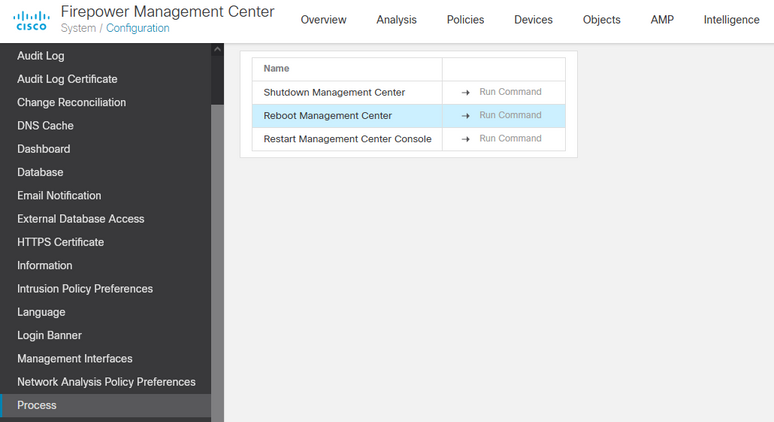
B. Per eseguire questa operazione tramite CLI:
I. Accedere alla CLI di Firewall Management Center.
II. Accedere alla modalità Expert.
III. Elevare il livello di privilegio alla modalità utente root.
IV. Eseguire il comando reboot per riavviare la console
Esempio CLI:
Copyright 2004-2021, Cisco and/or its affiliates. All rights reserved.
Cisco is a registered trademark of Cisco Systems, Inc.
All other trademarks are property of their respective owners.
Cisco Firepower Extensible Operating System (FX-OS) v2.10.1 (build 175)
Cisco Firepower Management Center 2600 v6.7.0 (build 84)
> expert
admin@fmc_lab:~$ sudo su
Password:
Last login: Tue Jan 24 01:08:10 UTC 2023 on pts/0
root@fmc_lab:/Volume/home/admin# reboot
Attenzione: dopo aver eseguito il comando reboot, monitorare il processo di avvio sulla console perché è necessario modificare la modalità di avvio.
Passaggio 2. Nel menu di avvio, digitare il numero 3 per selezionare la modalità Ripristino configurazione di sistema:
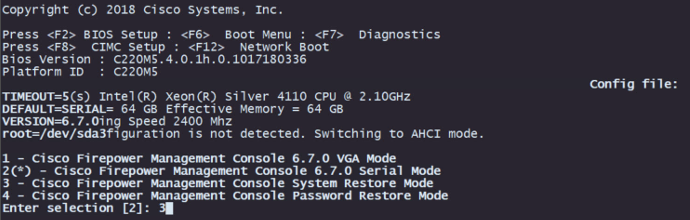
Nota: il menu di avvio consente di scegliere l'opzione desiderata in pochi secondi. Se l'opzione non viene digitata con sufficiente rapidità, il processo di avvio sceglie l'azione predefinita ed è necessario riavviare il sistema per visualizzare questo menu.
Passaggio 3. Nel menu, digitare il numero 2 per selezionare Modalità seriale come metodo di output per la procedura di ripristino del sistema nel caso in cui non sia l'opzione predefinita:

Nota: in questo esempio, l'opzione predefinita è Modalità seriale. Tuttavia, se viene visualizzata un'opzione diversa, digitare 2 per selezionarla. Se l'opzione non viene digitata con una velocità sufficiente, il processo di avvio continua con l'azione predefinita ed è necessario riavviare di nuovo per accedere a questo menu.
Passaggio 4. Fare clic su Invio per confermare la notifica di copyright.
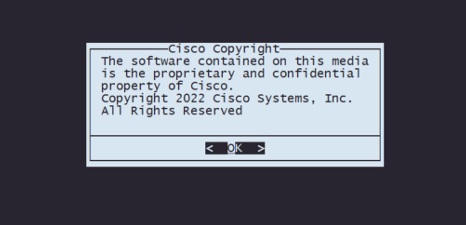
Passaggio 5. Dal menu Configuration, selezionare l'opzione 1 per impostare la configurazione IP:
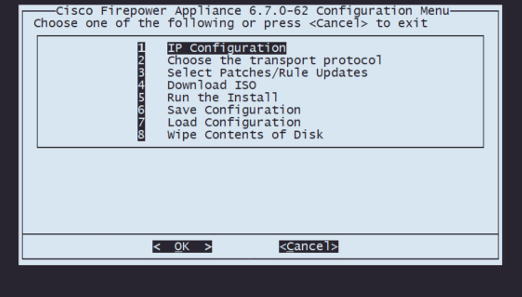
Nota: è possibile spostarsi nel menu utilizzando i tasti freccia e selezionare un'opzione con il tasto Invio. Non è possibile utilizzare il mouse su questi menu.
Passaggio 5.1. Scegliere l'interfaccia di rete in grado di raggiungere il server FTP:
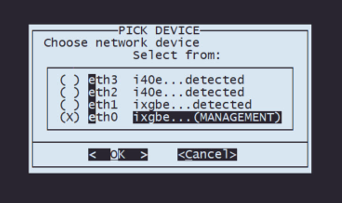
Nota: quando in un menu vengono visualizzate più opzioni, è possibile premere la barra spaziatrice per selezionare un'opzione e Invio per passare alla finestra successiva.
Passaggio 5.2. Selezionare la versione di IP da configurare:
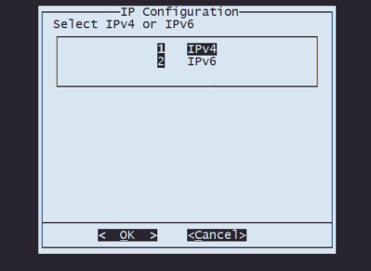
Passaggio 5.3. Selezionare il metodo di configurazione IP da utilizzare:
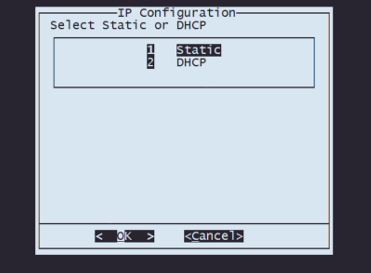
Passaggio 5.4. Immettere l'indirizzo IP del sistema:
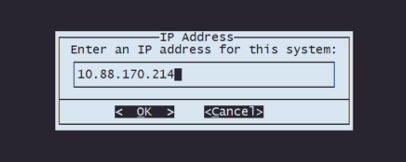
Passaggio 5.5 Immettere la subnet mask che appartiene all'indirizzo IP:
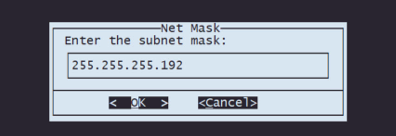
Passaggio 5.6. Immettere l'indirizzo IP del gateway predefinito da utilizzare:
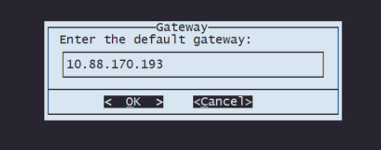
Passaggio 5.7 Verificare che le impostazioni di rete siano corrette:
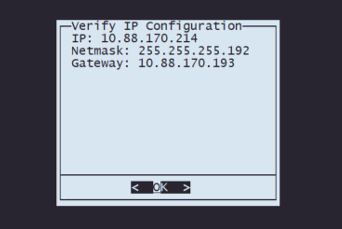
Nota: in caso di errore su un parametro, ripetere gli stessi passaggi per modificare l'impostazione errata.
Passaggio 6. Nel menu Configuration, selezionare l'opzione 2 per impostare il protocollo di trasporto (server di storage remoto):
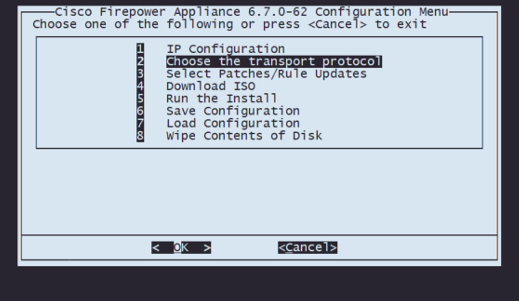
Passaggio 6.1 Selezionare un protocollo di trasporto:
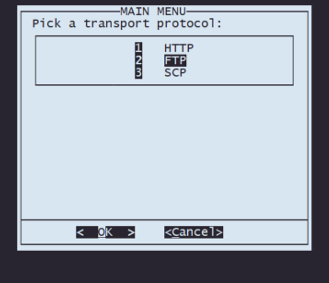
Nota: in questo esempio, viene utilizzato un server FTP come protocollo di trasporto
Fase 6.2 Inserire l'indirizzo IP dello storage remoto:
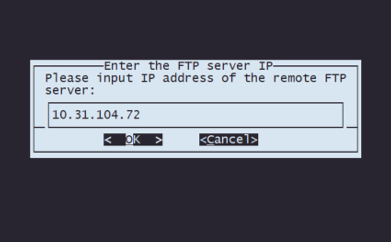
Passaggio 6.3 Selezionare il tipo di utente per lo storage remoto:
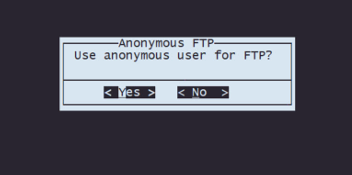
Passaggio 6.4 Se l'utente non è anonimo, immettere il nome utente per il server di archiviazione remota.
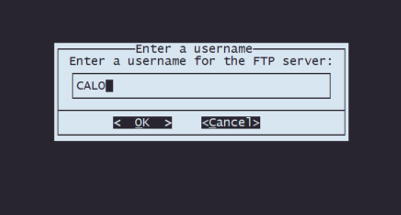
Passaggio 6.5 Immettere la password per lo storage remoto.
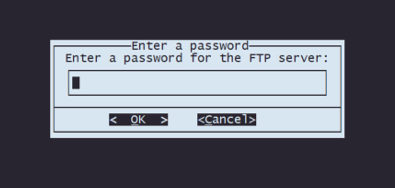
6.6 Selezionare il pacchetto ISO che si intende utilizzare per la ricreazione dell'immagine.
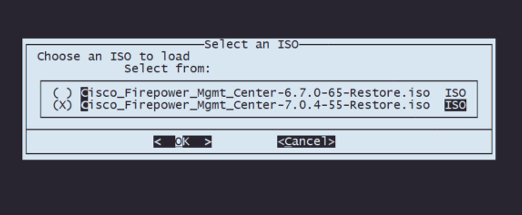
Passaggio 6.7 Verificare che la configurazione sembri corretta:
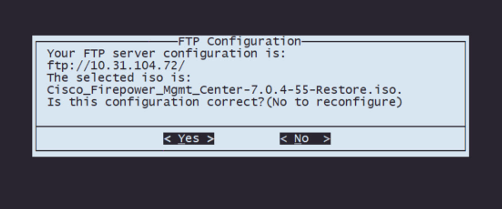
7. Dal menu Configuration, selezionare l'opzione 4 per scaricare ISO:
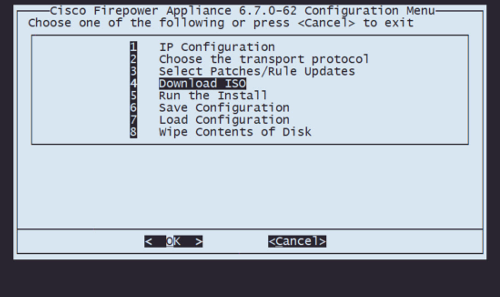
Nota: il download inizia automaticamente e, una volta terminato, si torna al menu Configuration
8. Dal menu Configuration, selezionare l'opzione 5 per eseguire l'installazione del pacchetto scaricato:
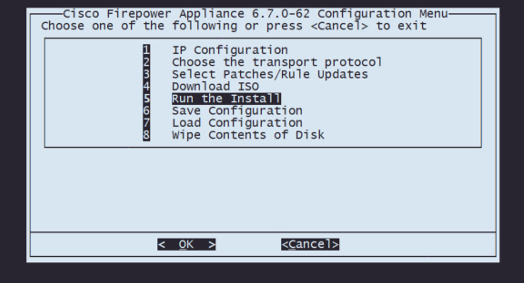
Passaggio 8.1 Nella schermata di avviso, premere Invio per confermare la ripartizione del disco:
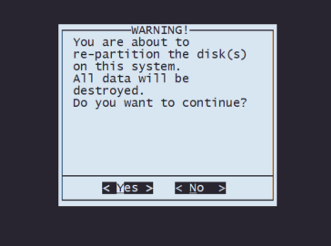
Passaggio 8.2 Al termine della ripartizione, premere Invio per procedere con il riavvio del sistema
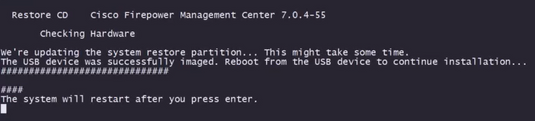
Passaggio 8.3 Premere Invio sulla finestra popup per confermare il riavvio
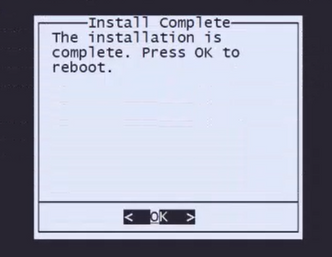
Nota: dopo il riavvio del sistema, la modalità Ripristino configurazione di sistema viene caricata automaticamente, in quanto sull'accessorio non è installato alcun sistema operativo. Le configurazioni precedenti del menu Modalità ripristino di sistema vengono salvate. Per completare il processo, è necessario scaricare di nuovo il pacchetto di installazione ed eseguire l'installazione per completare la procedura di ricreazione immagine.
9. Dal menu di configurazione, selezionare l'opzione 4 e scaricare nuovamente il pacchetto di installazione
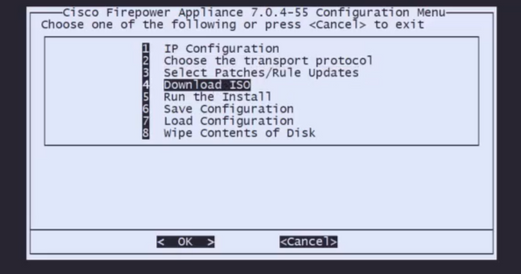
10. Una volta tornati al menu Configuration, selezionare l'opzione 5 per eseguire il pacchetto di installazione
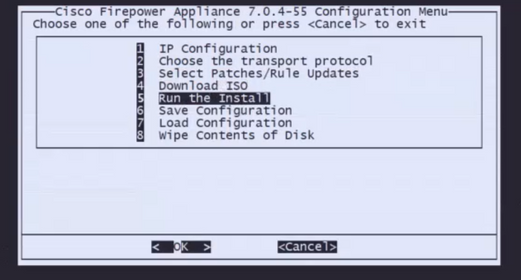
10.1 Nella schermata di avviso, premere Invio per confermare la ripartizione del disco
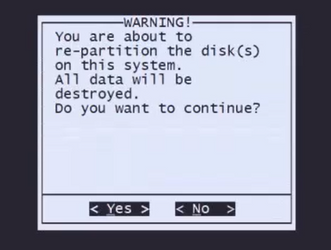
Passaggio 10.2 Per confermare il ripristino del sistema e l'eliminazione della licenza e delle impostazioni di rete, digitare "yes" e premere Invio ad ogni richiesta
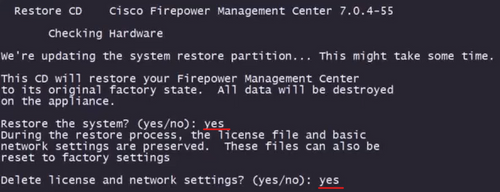
Passaggio 10.3 Viene visualizzato un ultimo avviso. Digitare 'yes' e premere Invio per continuare

Nota: l'installazione inizia e richiede circa 20 minuti. L'immagine seguente è un esempio dell'output previsto della console durante l'esecuzione dell'installazione.
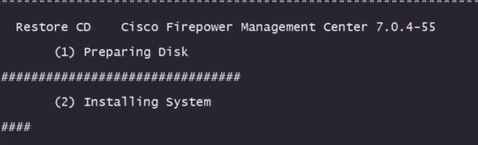
Passaggio 10.3 Premere Invio sulla finestra popup per confermare il riavvio
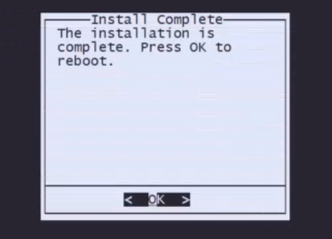
Nota: il processo di avvio di un FMC con nuova immagine può richiedere fino a 30 minuti perché carica il sistema operativo per la prima volta. Una volta caricata la schermata di accesso, la procedura di ricreazione dell'immagine è completata ed è possibile procedere con la configurazione iniziale.
Esempio di schermata di accesso dopo la ricreazione dell'immagine di FMC
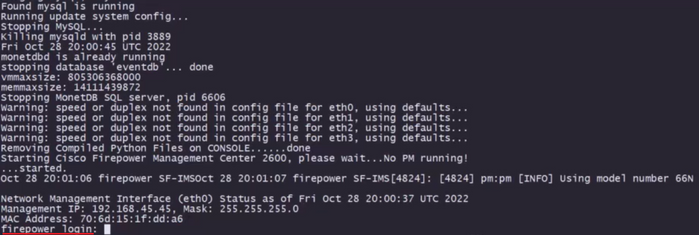
Attenzione: le credenziali predefinite per un FMC installato di recente sono: admin/Admin123
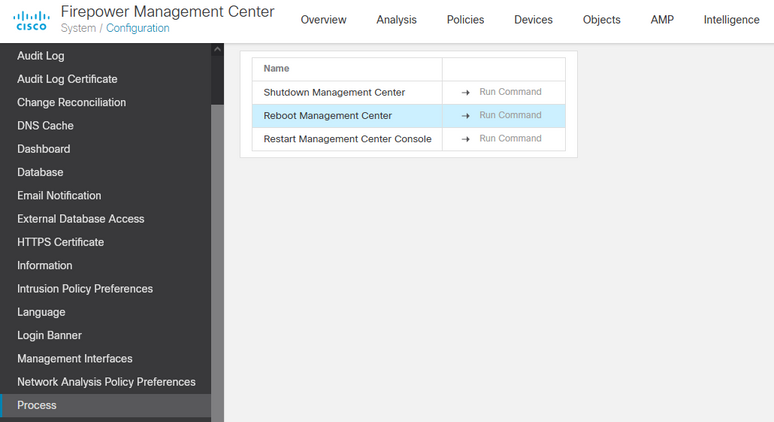
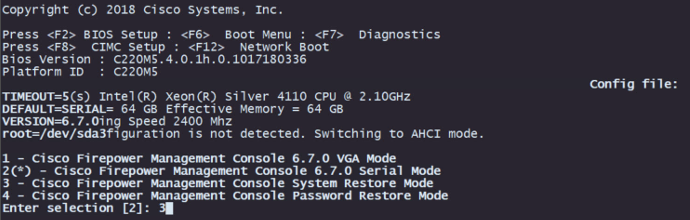

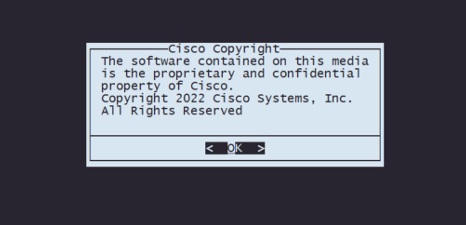
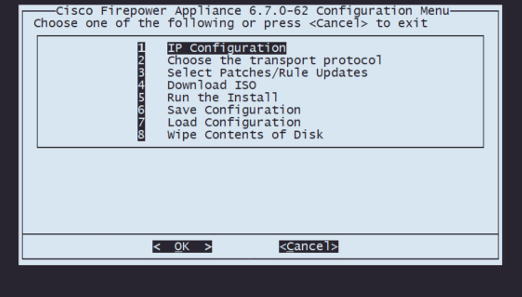
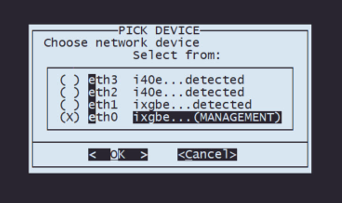
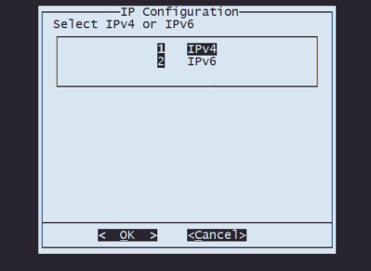
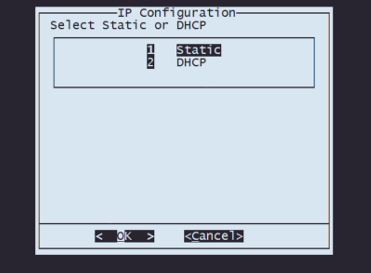
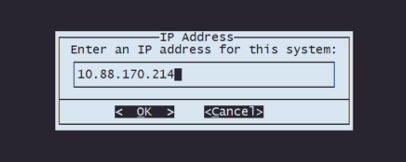
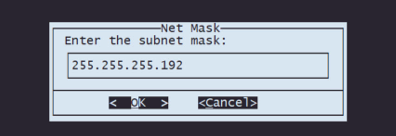
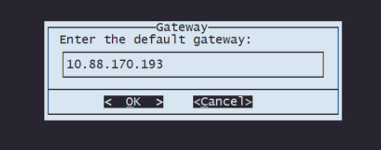
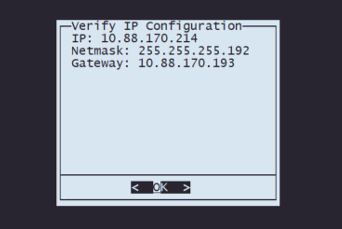
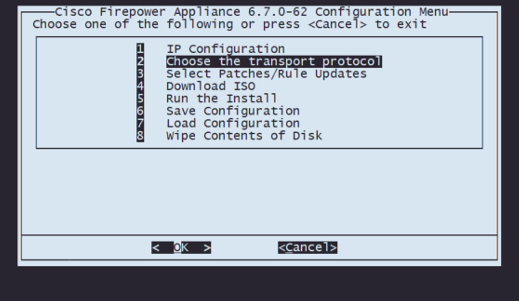
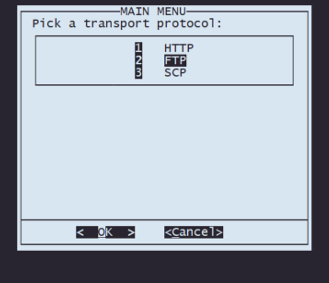
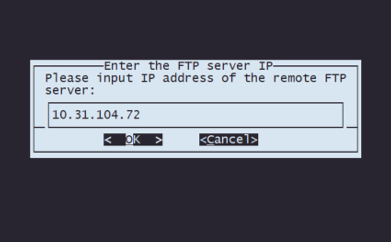
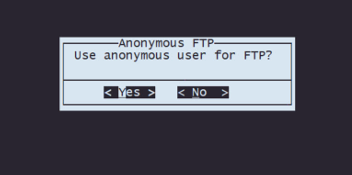
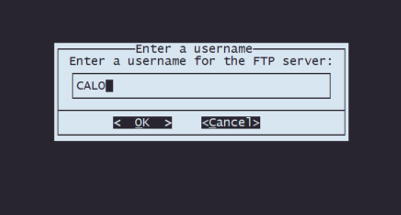
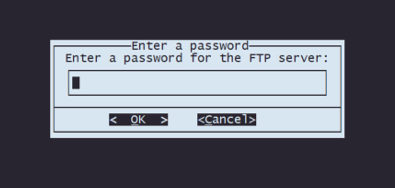
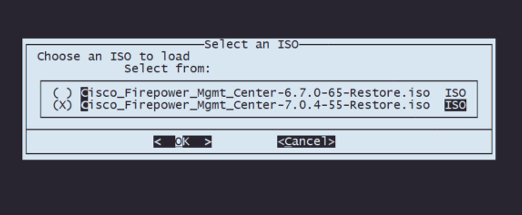
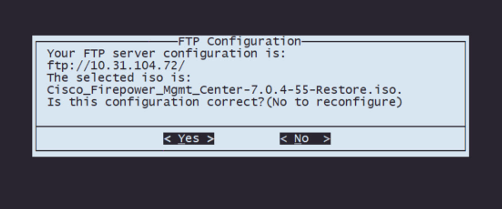
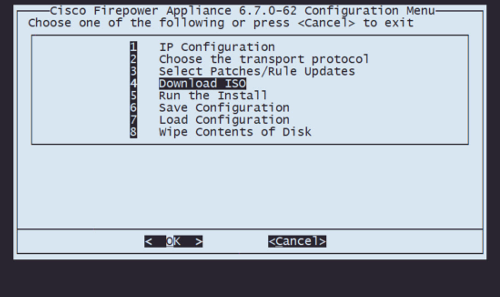
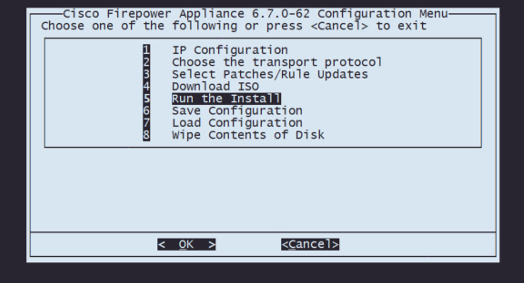
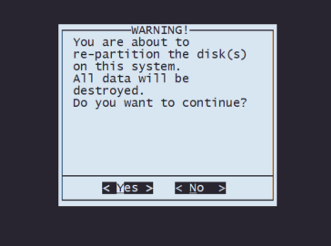
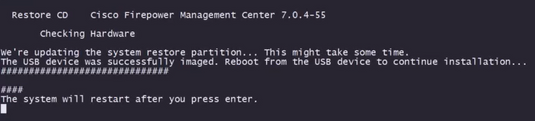
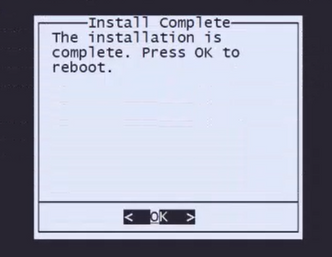
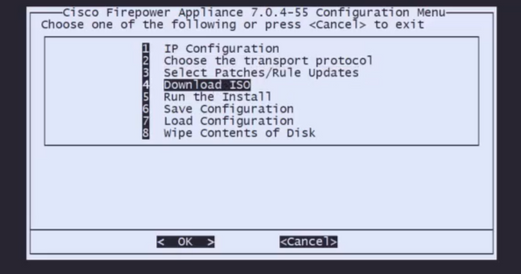
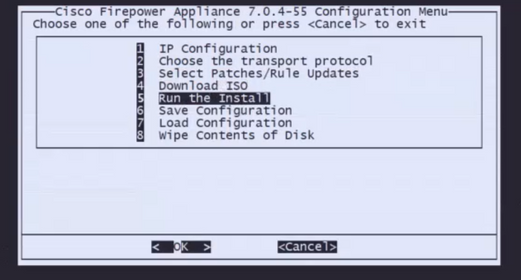
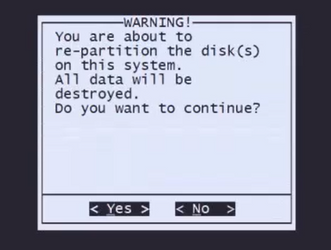
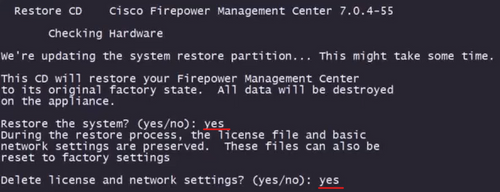

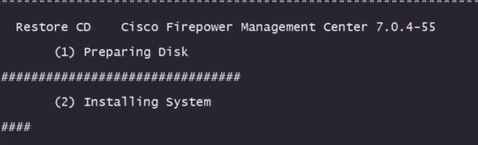
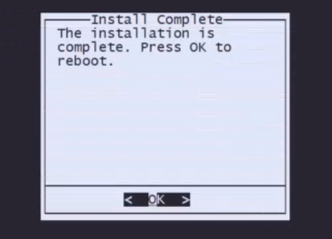
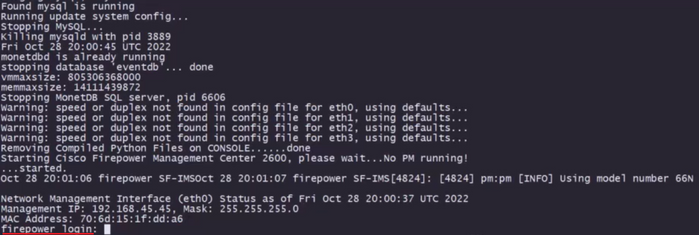
 Feedback
Feedback